AI初步学习笔记
2016-03-28 17:35
344 查看
基本概念
PS: 是一款针对 位图图像 进行处理的软件
位图:由像素构成的图像
矢量图:由数学函数方式计算的来的图像
AI中可编辑范围: 主画面 + 预编辑区
切换画面的显示方式: F
缩放工具:Z (针对画面显示放大or缩小)
ctrl + 加号 (放大)
Ctrl + 减号 (缩小)
ctrl + o (数字):满画面显示
在矢量软件中,每一个物件都具有的两种属性:
1: 内部填充
2: 外部描边
恢复到默认的填充和描边状态: D
切换填充和描边的位置: X
切换填充和描边的两种属性: shift + X
智能参考线:ctrl + U
由贝塞尔曲线来构成物件(造型):
1 路径
2 锚点
素材调入: 位图 ---- 直接拖拽进软件
AI源文件格式 --- 双击打开
锁定物件: ctrl + 2
解锁物件: ctrl + alt + 2
加选减选物件:shift
矩形网格工具:
属性:只给描边
横竖方向的格子数量调节: 在按住鼠标左键拖拽绘制的过程中(不松开左键),按上下左右四个方向键进行调节。
如果应该隶属于背景部分的元素,过于凸显,解决方法:
1: 透明度降低
2: 饱和度降低
3: 把颜色做到和背景色接近
透明度面板快捷键: ctrl + shift + F10
调出工具属性的两种方法:
1:双击工具
2:选中工具后,在画面单击
复制物件:
位移复制: 按住alt + V(选择工具)拖拽
原位复制: ctrl + C
---- 1: 复制到原物件前面: ctrl + F
2: 复制到原物件后面: ctrl + B
重复上一次的复制:ctrl + D
编组:ctrl + G
解组:ctrl + shift + G
IT tree案例 发散文字效果: 效果菜单 -- 变形 -- 弧形
椭圆: L
旋转工具: R
AI中, ctrl + Z :一直往回返
ctrl + shift + Z: 重做
ctrl + K(首选项) --- 缩放描边和效果
剪切蒙版: ctrl + 7
(1:创建的时候必须选择多个物件,2:控制范围的物件在最上方)
解除剪切蒙版: ctrl + alt + 7
对于一些没有填充,描边的锚点或者选区清除方式:
对象菜单 --- 路径 --- 清理:
1: 未上色对象: 没有任何属性的物件(填充+描边)
2: 游离点: 单独的锚点
3: 空的文本路径: 没有文字输入的情况
illustrator : 插画师(矢量)
基础:
矢量图
矢量风格
AI中的图层:
1: 父图层
2: 子图层
父图层与子图层的关系是:子图层受到父图层的影响,父图层不受子图层影响。
图层顺序调节:(在同一个父图层下)
ctrl + ] (选中的物件向上)
ctrl + [ (选中的物件向下)
一步到位,到最上面或者最下面: ctrl + shift + [ (最底层) ](最顶层)
如果涉及到不同图层之间物件位置关系的调节:
1:选中要调节位置的物件
2:选中要把该物件发送到的图层
3:右键 -- 排列 -- 发送到当前图层
从AI中导出到PS中带图层:
1: 需要在AI中存在不同的父图层
2: 文件菜单 -- 导出 -- PSD(写入图层)
颜色面板快捷键: F6
吸管工具: i
1. 如果在使用渐变效果时,只有黑白灰,F6打开颜色面板,在右上角向下箭头处单击,选择需要的颜色模式(RGB, CMYK)。
2.针对位图图像吸附改变色表颜色时,需要按shift。
物件对齐画板:
1: 选择要对齐的物件
2: 按下 属性栏 中 对齐到画板 按钮
3: 选择适当的对齐命令
对象菜单---路径---轮廓化描边:
把描边独立成一个物件(操作完成后,默认和原物件是编组状态)
如果在使用渐变工具时只有灰白黑,f6打开颜色面板,在右上角向下箭头处单击选择需要的颜色模式。
针对位图图像西服颜色时,需要按shift,这样就不会出现整块填充的现象。
色标的复制是按住Alt
使用吸管工具改变物件简便的颜色是需要单击相应色标地。
物件对齐面板
1.选择要对其的物件
2.按下 属性栏 中 对齐到画板 按钮
3.选择适当的对齐命令
太阳案例中太阳周边的光晕部分可以用描边---降低透明度或者羽化实现
对象---路径---轮廓化描边来实现物件在进行描边实色填充时,所描的边可以独立出来,形成一个环状体。(最后记得要解组)eg:



(解组快捷键:Ctrl+shift+G)
路径查找器快捷键: ctrl+shift+F9
路径查找器中的六项功能使用完毕后要记的执行解组
解组快捷键:Ctrl+shift+G)
Ctrl+shift+O(字母) :轮廓化文字。文字在轮廓化以后就可以实现字体的变型。
描边快捷键:ctrl+F10
智能参考线:ctrl+U
对齐的使用:
将想要对齐的物件选,按菜单上的对齐按钮即可实现。

若最后要得到的物件是由几个物件合成而成的,则需要将物件在 对象---路径---轮廓化描边 的条件下来实现路径闭合,或者加上路径查找器中的合并也可以实现/形状模式中的合并+Alt
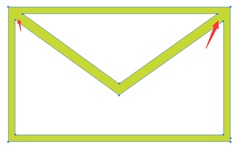
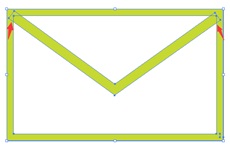

链子的做法需要使用到的工具:

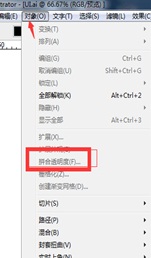

随手做:





在制作指南针指针过程中需要用到新的工具:对象菜单下的折合透明度
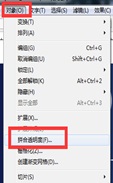
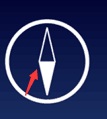
在没有进行拼合透明底操作前,当我们缩放时是只有两边动的,如图1;当我们做了拼合透明度工具之后,当我们缩放时四条边都会动,如图2。
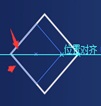
(1)
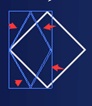
(2)
图1到图2这一步叫做:重新限定定界框
设置键盘增量(即微调时使用键盘的上下左右键)的快捷键:Ctrl+k;
比例缩放工具:s
手柄之间的夹角不能小于某个值,否则会出现平角的现象
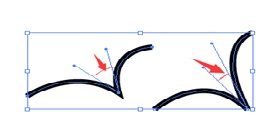
路径查找器:ctrl + shift + F9
路径查找器当中的六项,执行过效果之后,需要配合解组命令!
ctrl + shift + O (字母) 轮廓化文字
ctrl + F10 描边面板
重新限定出定界框: 对象菜单 --- 拼合透明度
点的类型:
1.平滑点
2 尖角点
3 贝塞尔角点
比例缩放工具: S
组级别:
在编组的物件中任意一个双击,可进入到编组级别内,从而针对单独的某一个物件进行调节,调节完成之后,在空白区域双击鼠标,退出组级别。
自由变换工具 E
梯形:
1 选中物件 --- 选择 自由变换工具
2 鼠标左键移动到要拖拽的点,按住不动。
3 按住ctrl + shift + alt
4 拖拽鼠标得到需要的梯形
PS: 是一款针对 位图图像 进行处理的软件
位图:由像素构成的图像
矢量图:由数学函数方式计算的来的图像
AI中可编辑范围: 主画面 + 预编辑区
切换画面的显示方式: F
缩放工具:Z (针对画面显示放大or缩小)
ctrl + 加号 (放大)
Ctrl + 减号 (缩小)
ctrl + o (数字):满画面显示
在矢量软件中,每一个物件都具有的两种属性:
1: 内部填充
2: 外部描边
恢复到默认的填充和描边状态: D
切换填充和描边的位置: X
切换填充和描边的两种属性: shift + X
智能参考线:ctrl + U
由贝塞尔曲线来构成物件(造型):
1 路径
2 锚点
素材调入: 位图 ---- 直接拖拽进软件
AI源文件格式 --- 双击打开
锁定物件: ctrl + 2
解锁物件: ctrl + alt + 2
加选减选物件:shift
矩形网格工具:
属性:只给描边
横竖方向的格子数量调节: 在按住鼠标左键拖拽绘制的过程中(不松开左键),按上下左右四个方向键进行调节。
如果应该隶属于背景部分的元素,过于凸显,解决方法:
1: 透明度降低
2: 饱和度降低
3: 把颜色做到和背景色接近
透明度面板快捷键: ctrl + shift + F10
调出工具属性的两种方法:
1:双击工具
2:选中工具后,在画面单击
复制物件:
位移复制: 按住alt + V(选择工具)拖拽
原位复制: ctrl + C
---- 1: 复制到原物件前面: ctrl + F
2: 复制到原物件后面: ctrl + B
重复上一次的复制:ctrl + D
编组:ctrl + G
解组:ctrl + shift + G
IT tree案例 发散文字效果: 效果菜单 -- 变形 -- 弧形
椭圆: L
旋转工具: R
AI中, ctrl + Z :一直往回返
ctrl + shift + Z: 重做
ctrl + K(首选项) --- 缩放描边和效果
剪切蒙版: ctrl + 7
(1:创建的时候必须选择多个物件,2:控制范围的物件在最上方)
解除剪切蒙版: ctrl + alt + 7
对于一些没有填充,描边的锚点或者选区清除方式:
对象菜单 --- 路径 --- 清理:
1: 未上色对象: 没有任何属性的物件(填充+描边)
2: 游离点: 单独的锚点
3: 空的文本路径: 没有文字输入的情况
illustrator : 插画师(矢量)
基础:
矢量图
矢量风格
AI中的图层:
1: 父图层
2: 子图层
父图层与子图层的关系是:子图层受到父图层的影响,父图层不受子图层影响。
图层顺序调节:(在同一个父图层下)
ctrl + ] (选中的物件向上)
ctrl + [ (选中的物件向下)
一步到位,到最上面或者最下面: ctrl + shift + [ (最底层) ](最顶层)
如果涉及到不同图层之间物件位置关系的调节:
1:选中要调节位置的物件
2:选中要把该物件发送到的图层
3:右键 -- 排列 -- 发送到当前图层
从AI中导出到PS中带图层:
1: 需要在AI中存在不同的父图层
2: 文件菜单 -- 导出 -- PSD(写入图层)
颜色面板快捷键: F6
吸管工具: i
1. 如果在使用渐变效果时,只有黑白灰,F6打开颜色面板,在右上角向下箭头处单击,选择需要的颜色模式(RGB, CMYK)。
2.针对位图图像吸附改变色表颜色时,需要按shift。
物件对齐画板:
1: 选择要对齐的物件
2: 按下 属性栏 中 对齐到画板 按钮
3: 选择适当的对齐命令
对象菜单---路径---轮廓化描边:
把描边独立成一个物件(操作完成后,默认和原物件是编组状态)
如果在使用渐变工具时只有灰白黑,f6打开颜色面板,在右上角向下箭头处单击选择需要的颜色模式。
针对位图图像西服颜色时,需要按shift,这样就不会出现整块填充的现象。
色标的复制是按住Alt
使用吸管工具改变物件简便的颜色是需要单击相应色标地。
物件对齐面板
1.选择要对其的物件
2.按下 属性栏 中 对齐到画板 按钮
3.选择适当的对齐命令
太阳案例中太阳周边的光晕部分可以用描边---降低透明度或者羽化实现
对象---路径---轮廓化描边来实现物件在进行描边实色填充时,所描的边可以独立出来,形成一个环状体。(最后记得要解组)eg:



(解组快捷键:Ctrl+shift+G)
路径查找器快捷键: ctrl+shift+F9
路径查找器中的六项功能使用完毕后要记的执行解组
解组快捷键:Ctrl+shift+G)
Ctrl+shift+O(字母) :轮廓化文字。文字在轮廓化以后就可以实现字体的变型。
描边快捷键:ctrl+F10
智能参考线:ctrl+U
对齐的使用:
将想要对齐的物件选,按菜单上的对齐按钮即可实现。

若最后要得到的物件是由几个物件合成而成的,则需要将物件在 对象---路径---轮廓化描边 的条件下来实现路径闭合,或者加上路径查找器中的合并也可以实现/形状模式中的合并+Alt
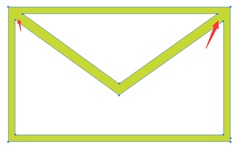
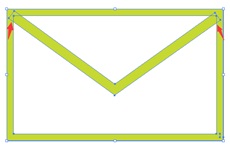

链子的做法需要使用到的工具:

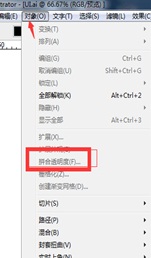

随手做:





在制作指南针指针过程中需要用到新的工具:对象菜单下的折合透明度
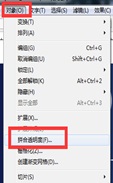
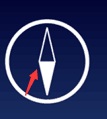
在没有进行拼合透明底操作前,当我们缩放时是只有两边动的,如图1;当我们做了拼合透明度工具之后,当我们缩放时四条边都会动,如图2。
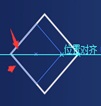
(1)
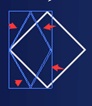
(2)
图1到图2这一步叫做:重新限定定界框
设置键盘增量(即微调时使用键盘的上下左右键)的快捷键:Ctrl+k;
比例缩放工具:s
手柄之间的夹角不能小于某个值,否则会出现平角的现象
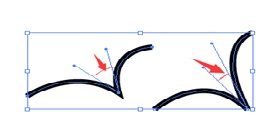
路径查找器:ctrl + shift + F9
路径查找器当中的六项,执行过效果之后,需要配合解组命令!
ctrl + shift + O (字母) 轮廓化文字
ctrl + F10 描边面板
重新限定出定界框: 对象菜单 --- 拼合透明度
点的类型:
1.平滑点
2 尖角点
3 贝塞尔角点
比例缩放工具: S
组级别:
在编组的物件中任意一个双击,可进入到编组级别内,从而针对单独的某一个物件进行调节,调节完成之后,在空白区域双击鼠标,退出组级别。
自由变换工具 E
梯形:
1 选中物件 --- 选择 自由变换工具
2 鼠标左键移动到要拖拽的点,按住不动。
3 按住ctrl + shift + alt
4 拖拽鼠标得到需要的梯形
相关文章推荐
- AS3自写类整理笔记 ClassLoader类第1/2页
- AS3自写类整理笔记 Dot类第1/2页
- DB2新手使用的一些小笔记:新建实例、数据库路径不存在、客户端连接 .
- perl脚本学习指南--读书笔记
- 《C++ primer plus》读书笔记(三)
- 《C++ primer plus》读书笔记(二)
- jquery 笔记 事件
- VPS 配置优化笔记
- Ajax学习笔记整理
- 一千行的MySQL学习笔记汇总
- 两千行代码的PHP学习笔记汇总
- 用来记笔记的软件 EverNote 2.2.1.386提供下载
- 用Python编写一个国际象棋AI程序
- Hibernate的学习笔记(3)
- 主主互备配合keepalived,MYSQL解决方案
- AI和IA之随想
- CentOS6.X下Docker安装笔记
- CentOS下Redis高可用安装笔记
- 在Flickr的开发与运维合作(笔记)
- Shell脚本学习笔记
